ペパレス > コラムTOP > クラウドストレージの比較
前回のコラムでは、データを保存する「メディア」についてまとめましたが、今回はそれと異なった形でデータを保存できる「クラウドストレージ」について比較を行いました。
クラウドストレージとは、一言でまとめると「インターネット上でファイルを共有するサービス」です。
インターネット上にデータを保存して、場所や端末を選ばずアクセスできます。
早いものでは初版から既に10年以上が経過していますが、スマートフォンやタブレットの普及と共にクラウドストレージの需要も急速に拡大し、利用者も急増しました。
今では様々な企業からクラウドストレージサービスが提供されていますが、代表的な5つを紹介します。
既に何人もの方がクラウドストレージについて記事を書かれているので、ペパレスのサービスに関連した「PDF」「電子書籍」を保存、閲覧するという視点でも比較していきます。
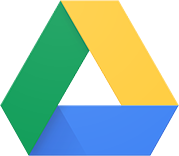
GoogleドライブはGoogleが提供するクラウドストレージです。
Googleのアカウントは殆どの方が取得されていると思うので、言い換えれば誰でもすぐに使えるクラウドストレージです。
無料で利用できる容量がダントツで大きいのが特長です。
70MBのデータをアップロードするのにかかった時間は5~10秒とスムーズでした。
クイックアクセスやGmailと同様にスター付きの機能もあるので、使い勝手は良いと思います
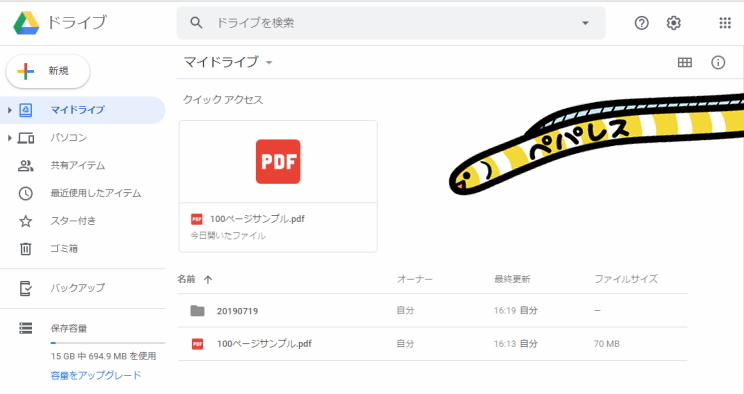
PDFは1枚ずつ縦にスクロールする形で閲覧できます。これ以上縮小はできませんが、拡大は横幅いっぱいまで可能です。
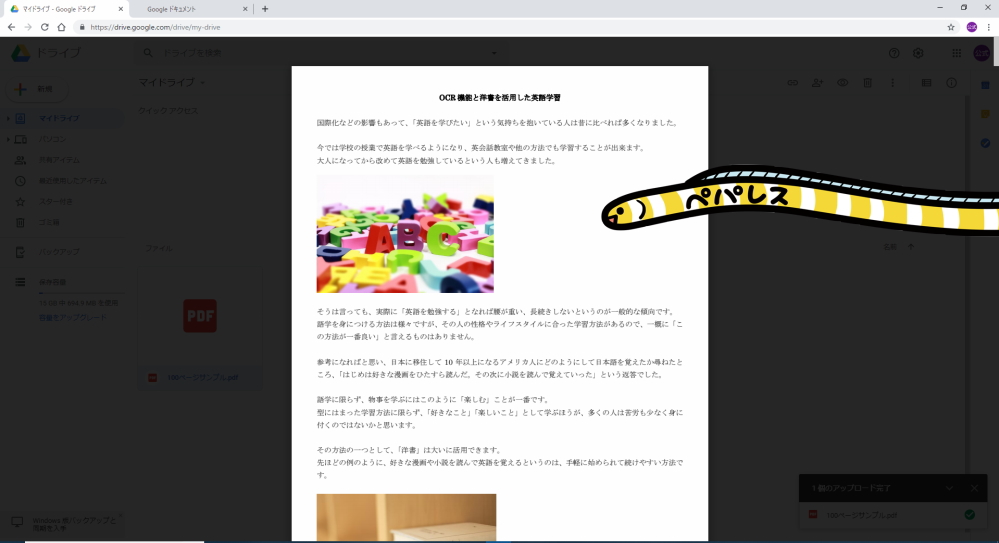
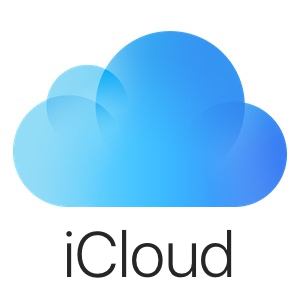
iCloudはAppleが提供するクラウドストレージです。
iPhoneを所有している方は勿論、そうでない方も大抵はiTunesを利用するためにApple IDを取得されているかと思います。
70MBのデータをアップロードするのにかかった時間は2分弱で、他のものと比較すると遅い結果となりました。
ファイルを開こうとするとオンライン上で開かれるのではなく、ダウンロードが開始されてしまいました。
PDFはダウンロードフォルダへ保存され、ブラウザもしくはビューワーを選択して閲覧するという流れになります。
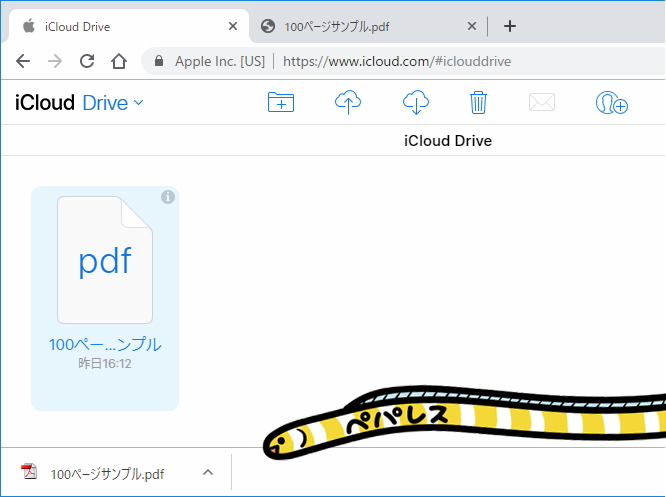
JPEGはダウンロードせずにそのままブラウザで閲覧できましたが、1ページしかないPDFでもダウンロードされてしまったので、電子書籍などPDFの利用には向いていないように思います。
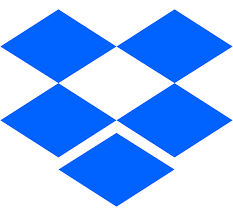
Dropboxはクラウドストレージを世に広めた代表的存在です。
表示のレイアウトがシンプルで見やすいため、初めてクラウドストレージを利用する方でもすぐに使いこなせるかと思います。
70MBのデータをアップロードするのにかかった時間も5~10秒とスムーズでした。
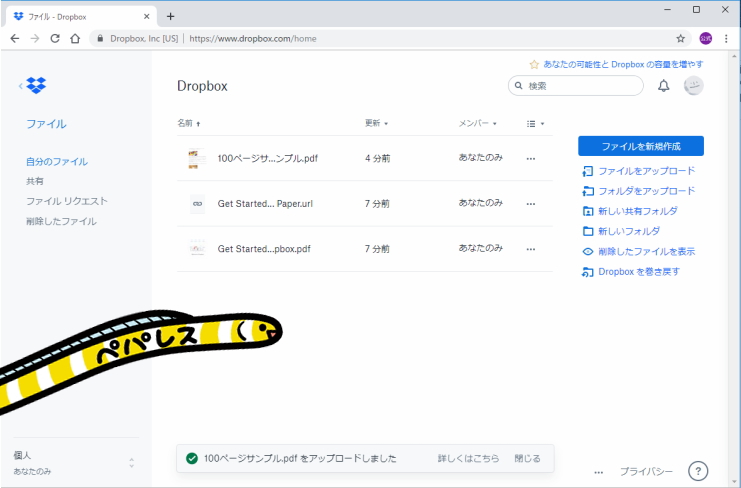
PDFの閲覧は、横幅いっぱいよりも更に拡大が可能で、全画面表示では1枚ずつ縦にスクロールする形で閲覧できます。
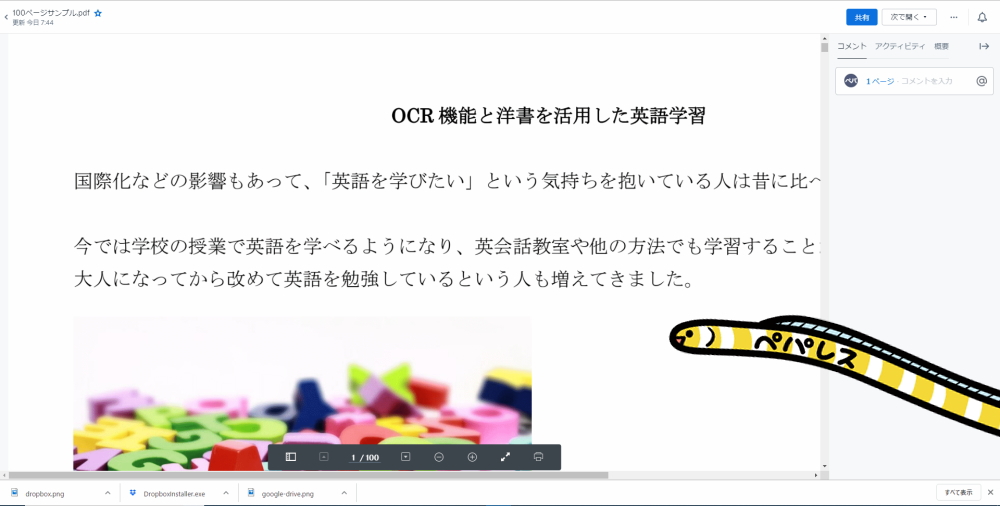
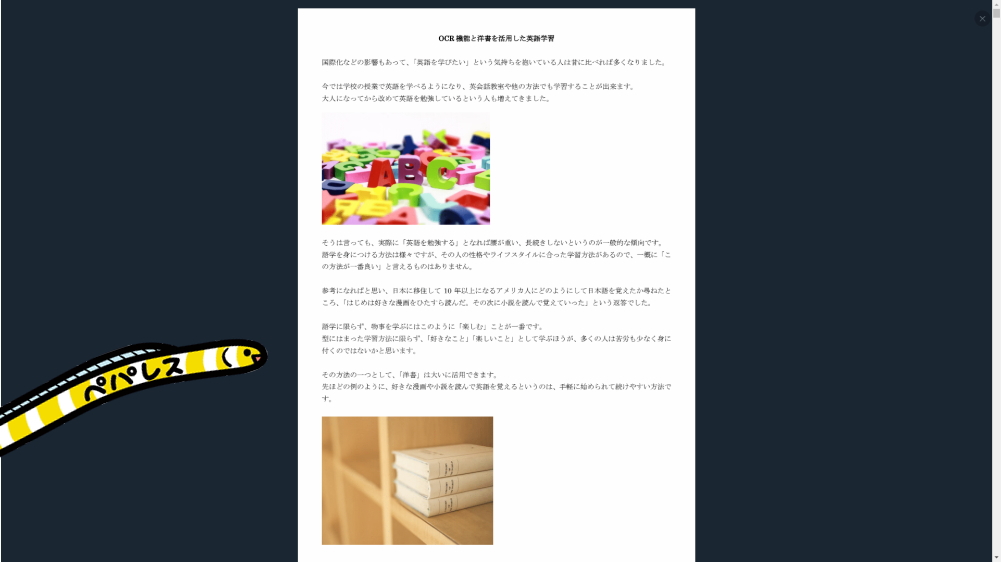
しかし、無料のストレージが2GBとのことなので、あまり沢山の電子書籍を保存することはできなさそうです。
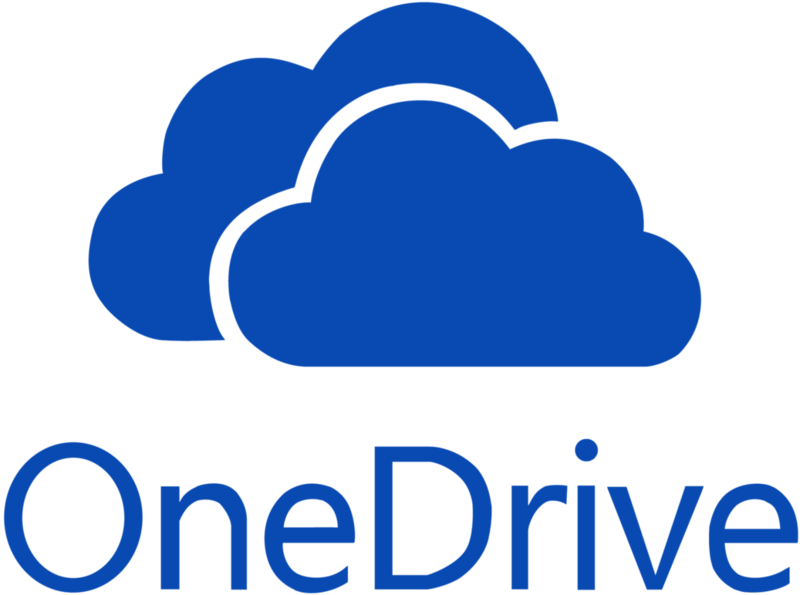
OneDriveはMicrosoftが提供するクラウドストレージです。
Microsoftのパソコンの初期セットアップでOneDriveの利用を許可していれば、自動的にパソコンの中のフォルダがバックアップとして保存されていきます。
こちらも70MBのデータをアップロードするのにかかった時間は5~10秒とスムーズでした。
サムネイルに1ページ目の画像が表示されるのが特長です。
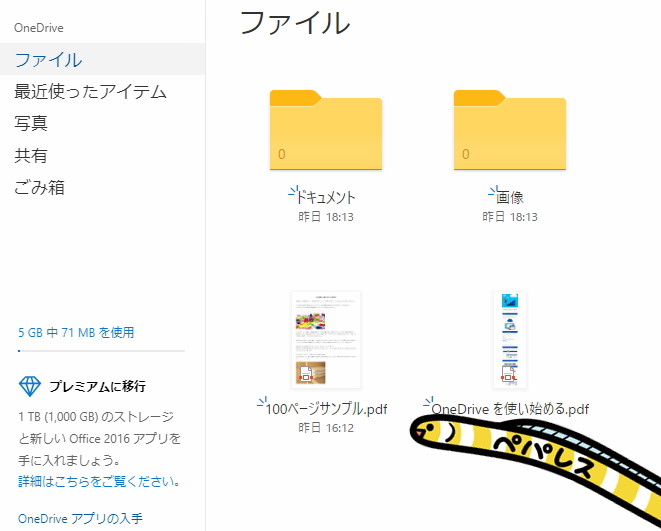
PDFファイルを閲覧すると、線がシャープに表現されていました。
このように、Acrobatと同じ倍率で並べると文字が痩せたような感じがします。
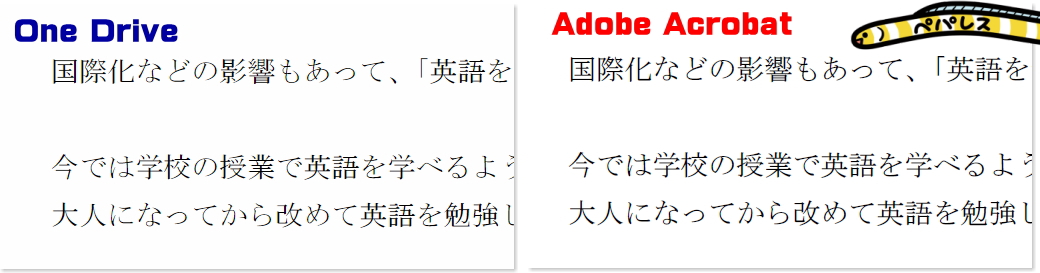
標準の表示サイズでは、小さい文字が見えにくい印象でした。
拡大率は「%」で選択できるようになっています。

Amazon Cloud Driveは、その名の通りAmazonが提供するクラウドストレージです。
会員登録をしていれば誰でもすぐに利用できます。
70MBのデータをアップロードするのにかかった時間は2分で、他のものと比較すると最も遅い結果となりました。
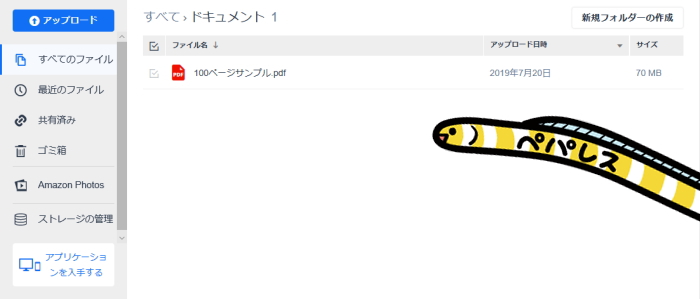
そしてファイルを開こうとすると、このような画面が表示されました。

少し見えにくいですが、Amazon Driveで表示できるのは40MBまでのファイルに限られるとのこと。
残念ながら電子書籍のバックアップはできても、閲覧できるものは極一部となってしまいそうです。
最後に比較した情報を表形式にしてまとめました。
クラウドストレージのメリットは、冒頭でも述べたように場所を選ばずファイルにアクセスできることですが、バックアップという点でも大きな役割を果たしてくれます。
複数の記録メディアにデータを保存していたとしても、100%安全とは言い切れません。
メディア自体の紛失、破損の可能性は勿論、この10年で地震や豪雨という自然災害で大切なデータを全て失ったという方も大勢いらっしゃることと思います。
そんな時、オンライン上にデータを保存できるクラウドストレージほど安全な保管場所はありません。
企業が倒産したり強力なサイバー攻撃を受けたりすればストレージの利用者は被害を受けますが、今回紹介した企業はいずれも実績や信頼があります。
これまでにペパレスのサービスを利用してくださった方々、ご自身で作成した電子書籍のデータをお持ちの方は、是非クラウドストレージを利用してみてください。
クラウドストレージの比較
前回のコラムでは、データを保存する「メディア」についてまとめましたが、今回はそれと異なった形でデータを保存できる「クラウドストレージ」について比較を行いました。
クラウドストレージとは、一言でまとめると「インターネット上でファイルを共有するサービス」です。
インターネット上にデータを保存して、場所や端末を選ばずアクセスできます。
早いものでは初版から既に10年以上が経過していますが、スマートフォンやタブレットの普及と共にクラウドストレージの需要も急速に拡大し、利用者も急増しました。
今では様々な企業からクラウドストレージサービスが提供されていますが、代表的な5つを紹介します。
既に何人もの方がクラウドストレージについて記事を書かれているので、ペパレスのサービスに関連した「PDF」「電子書籍」を保存、閲覧するという視点でも比較していきます。
Googleドライブ(2012年4月~)
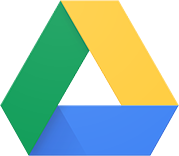
| 無料 | 15GB |
| 有料 | 100GB:¥250/月、200GB:¥380/月、2TB:¥1,300/月、10TB:¥13,000/月、20TB:¥26,000/月 30TB:¥39,000/月 |
GoogleドライブはGoogleが提供するクラウドストレージです。
Googleのアカウントは殆どの方が取得されていると思うので、言い換えれば誰でもすぐに使えるクラウドストレージです。
無料で利用できる容量がダントツで大きいのが特長です。
70MBのデータをアップロードするのにかかった時間は5~10秒とスムーズでした。
クイックアクセスやGmailと同様にスター付きの機能もあるので、使い勝手は良いと思います
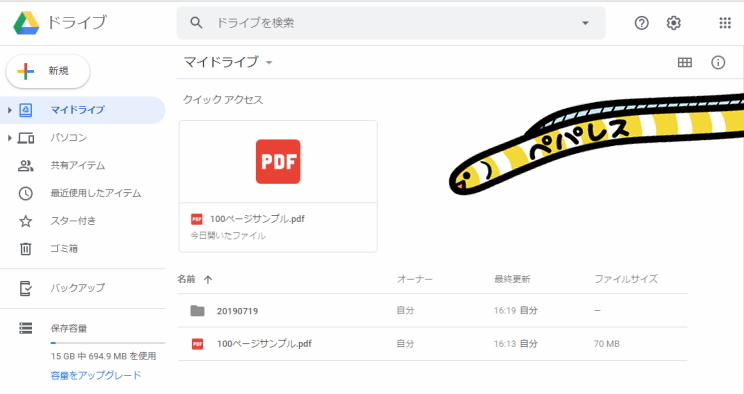
PDFは1枚ずつ縦にスクロールする形で閲覧できます。これ以上縮小はできませんが、拡大は横幅いっぱいまで可能です。
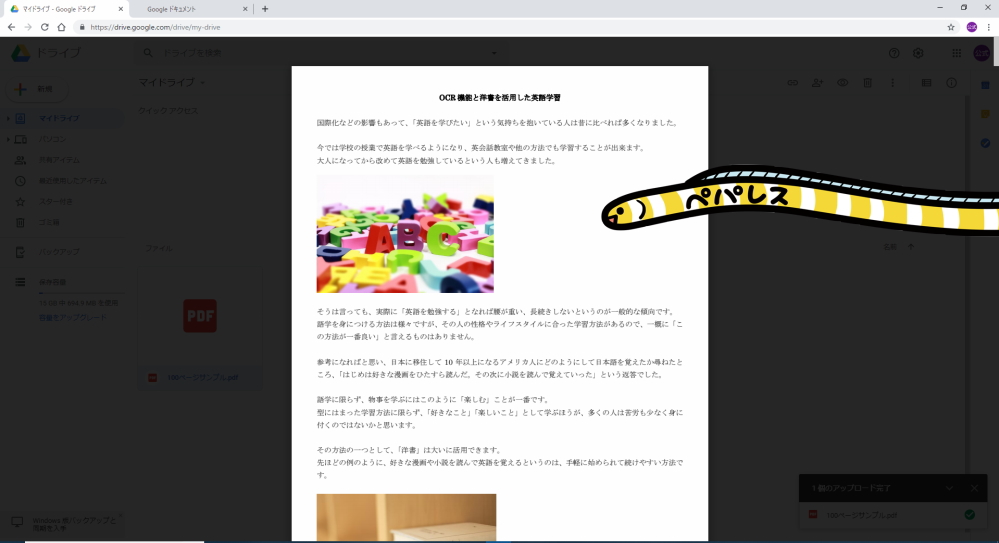
iCloud(2011年10月~)
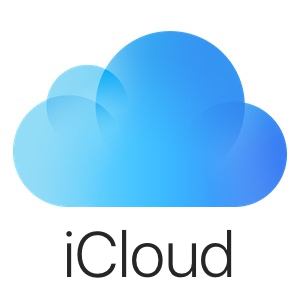
| 無料 | 5GB |
| 有料 | 50GB:¥130/月、200GB:¥400/月、2TB :¥1,300/月 |
iCloudはAppleが提供するクラウドストレージです。
iPhoneを所有している方は勿論、そうでない方も大抵はiTunesを利用するためにApple IDを取得されているかと思います。
70MBのデータをアップロードするのにかかった時間は2分弱で、他のものと比較すると遅い結果となりました。
ファイルを開こうとするとオンライン上で開かれるのではなく、ダウンロードが開始されてしまいました。
PDFはダウンロードフォルダへ保存され、ブラウザもしくはビューワーを選択して閲覧するという流れになります。
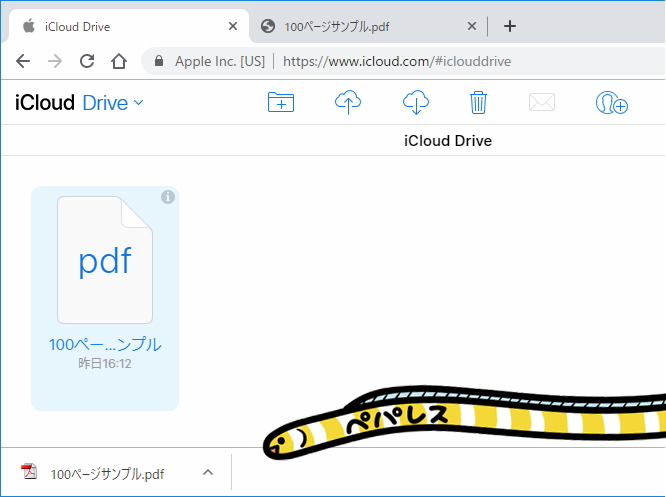
JPEGはダウンロードせずにそのままブラウザで閲覧できましたが、1ページしかないPDFでもダウンロードされてしまったので、電子書籍などPDFの利用には向いていないように思います。
Dropbox(2008年9月~)
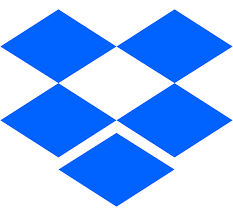
| 無料 | 2GB |
| 有料 | 1TB:¥1,200/月、2TB :¥2,400/月 |
Dropboxはクラウドストレージを世に広めた代表的存在です。
表示のレイアウトがシンプルで見やすいため、初めてクラウドストレージを利用する方でもすぐに使いこなせるかと思います。
70MBのデータをアップロードするのにかかった時間も5~10秒とスムーズでした。
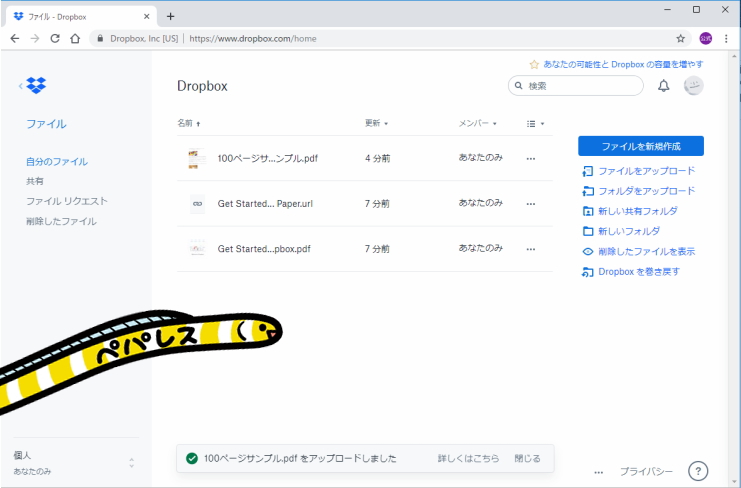
PDFの閲覧は、横幅いっぱいよりも更に拡大が可能で、全画面表示では1枚ずつ縦にスクロールする形で閲覧できます。
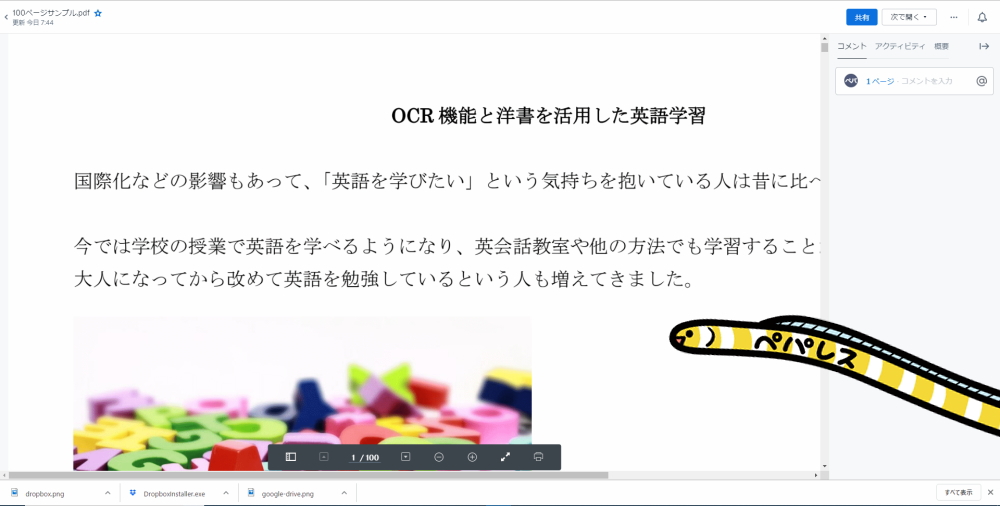
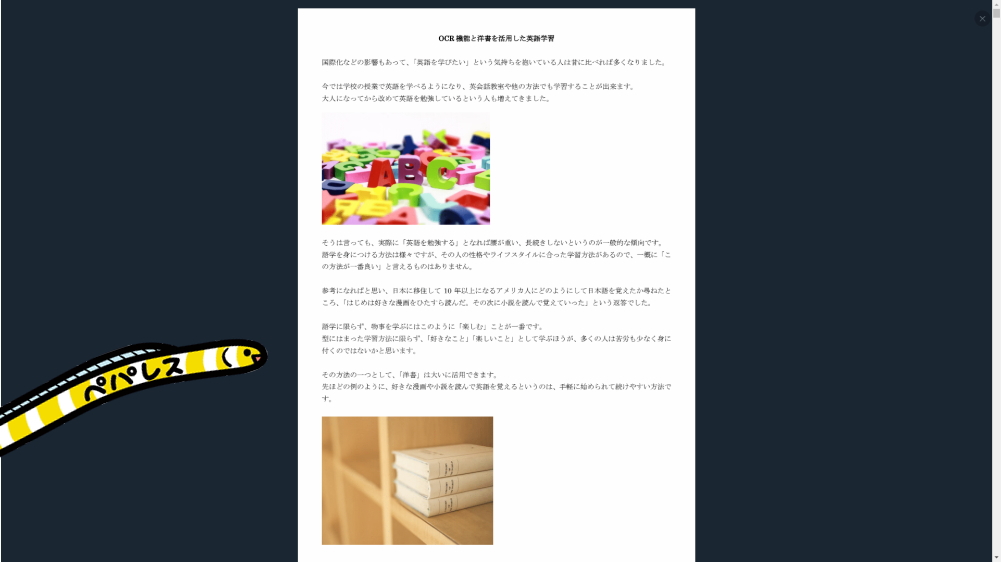
しかし、無料のストレージが2GBとのことなので、あまり沢山の電子書籍を保存することはできなさそうです。
OneDrive(2007年6月~)
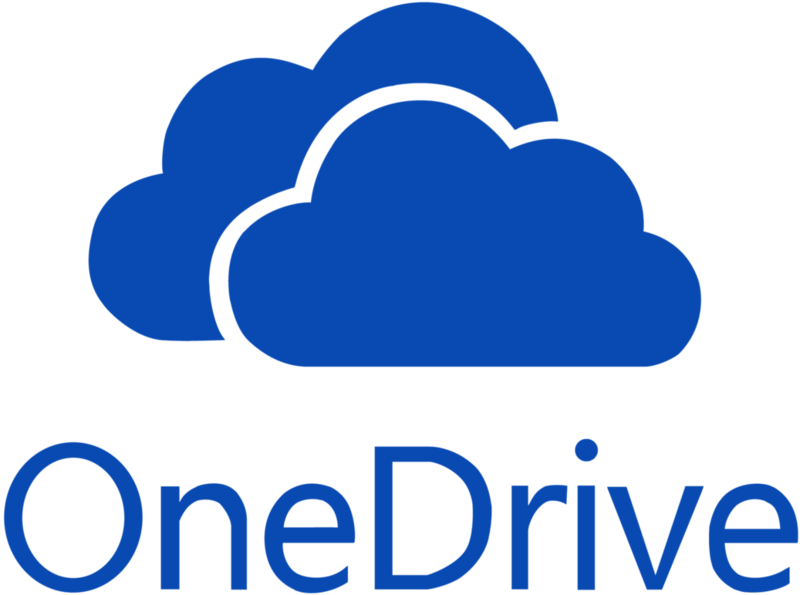
| 無料 | 5GB ※Office Premium搭載のPCを購入することで、1年間無料で容量が1TB増量 |
| 有料 | 100GB :¥170/月、1TB:¥12,744/年(1ヵ月あたり¥1,062) |
OneDriveはMicrosoftが提供するクラウドストレージです。
Microsoftのパソコンの初期セットアップでOneDriveの利用を許可していれば、自動的にパソコンの中のフォルダがバックアップとして保存されていきます。
こちらも70MBのデータをアップロードするのにかかった時間は5~10秒とスムーズでした。
サムネイルに1ページ目の画像が表示されるのが特長です。
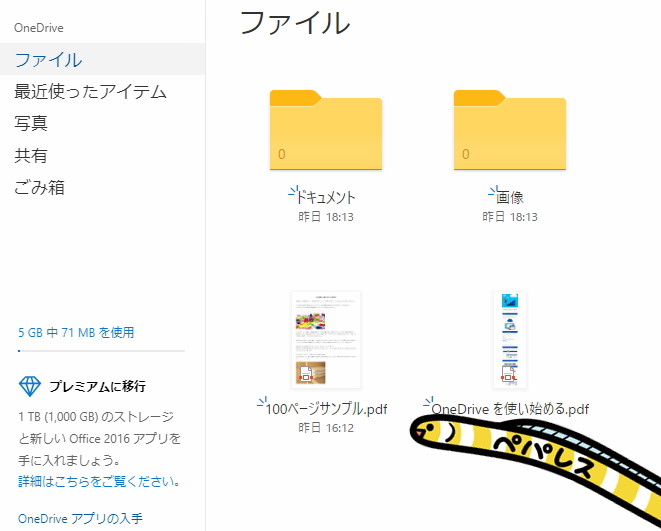
PDFファイルを閲覧すると、線がシャープに表現されていました。
このように、Acrobatと同じ倍率で並べると文字が痩せたような感じがします。
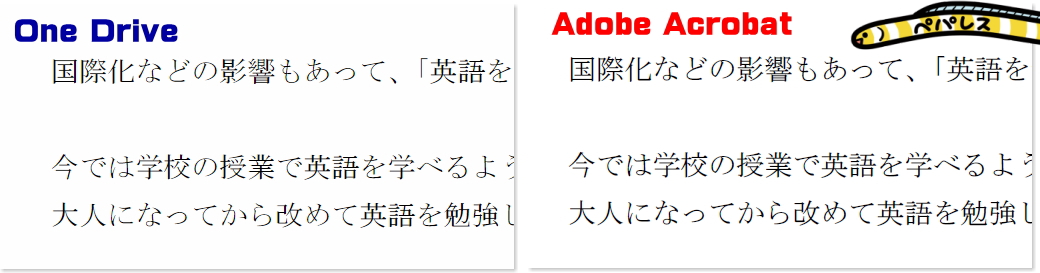
標準の表示サイズでは、小さい文字が見えにくい印象でした。
拡大率は「%」で選択できるようになっています。
Amazon Cloud Drive(2011年3月~)

| 無料 | 5GB |
| 有料 | 100GB:¥2490/年(\207/月)、以後1TBごとに¥13,800/年¥1,150/月) 最大30TB:¥414,000/年(¥34,500/月) |
Amazon Cloud Driveは、その名の通りAmazonが提供するクラウドストレージです。
会員登録をしていれば誰でもすぐに利用できます。
70MBのデータをアップロードするのにかかった時間は2分で、他のものと比較すると最も遅い結果となりました。
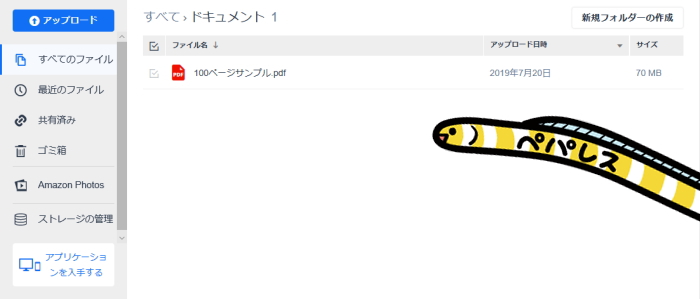
そしてファイルを開こうとすると、このような画面が表示されました。

少し見えにくいですが、Amazon Driveで表示できるのは40MBまでのファイルに限られるとのこと。
残念ながら電子書籍のバックアップはできても、閲覧できるものは極一部となってしまいそうです。
最後に比較した情報を表形式にしてまとめました。
| クラウドストレージ | 無料ストレージ | アップロード時間 (10GBあたり) |
ストレージ上での閲覧 (PDF) |
| Googleドライブ | 15GB | 約1秒 | ○ |
| iCloud | 5GB | 15~16秒 | × |
| Dropbox | 2GB | 約1秒 | ○ |
| OneDrive | 5GB | 約1秒 | ○(画質注意) |
| Amazon Cloud Drive | 5GB | 17~18秒 | ○(40MBまで) |
クラウドストレージのメリットは、冒頭でも述べたように場所を選ばずファイルにアクセスできることですが、バックアップという点でも大きな役割を果たしてくれます。
複数の記録メディアにデータを保存していたとしても、100%安全とは言い切れません。
メディア自体の紛失、破損の可能性は勿論、この10年で地震や豪雨という自然災害で大切なデータを全て失ったという方も大勢いらっしゃることと思います。
そんな時、オンライン上にデータを保存できるクラウドストレージほど安全な保管場所はありません。
企業が倒産したり強力なサイバー攻撃を受けたりすればストレージの利用者は被害を受けますが、今回紹介した企業はいずれも実績や信頼があります。
これまでにペパレスのサービスを利用してくださった方々、ご自身で作成した電子書籍のデータをお持ちの方は、是非クラウドストレージを利用してみてください。